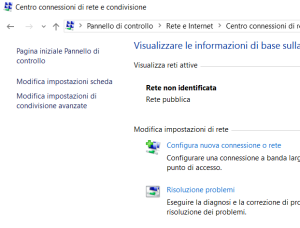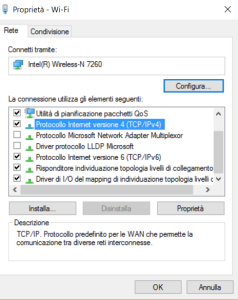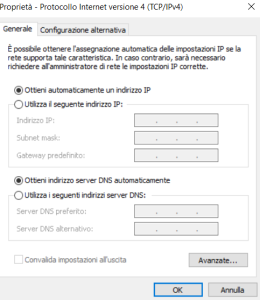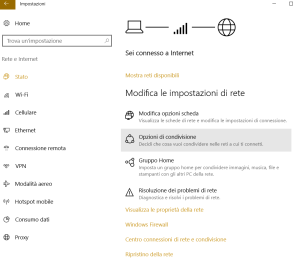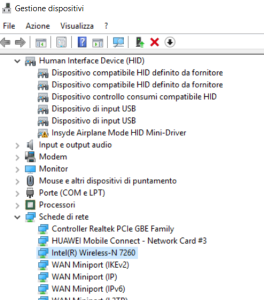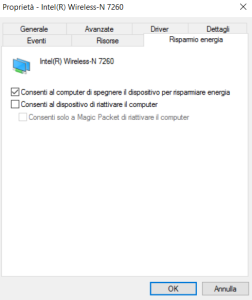Probabilmente a molti è capitato di ritrovarsi davanti all’avviso Connessione limitata o assente, magari nel mezzo di una chiamata di lavoro su Skype. Inutile girarci intorno, ormai Internet è parte integrante della nostra quotidianità e il problema di connessione limitata o assente può essere fastidioso, specialmente se si utilizza la rete per lavoro.
A differenza di quello che i meno esperti sono portati a pensare, questo problema può essere più difficile da affrontare di quelli di connettività al router. Questo avviso ci segnala infatti che la scheda di rete del nostro computer è attiva, ma che c’è qualche problema nello scambio di informazioni, senza dare informazioni aggiuntive. Per fortuna, con impegno e tempo da spendere, tutto può essere risolto.
Andiamo dunque a vedere le cause che possono originare questa problematica e come risolverla efficacemente.
Indice
Riavvio Computer
Il più delle volte, in caso di avviso di connessione limitata o assente, è sufficiente riavviare il computer per avere di nuovo l’accesso alla rete. Un’operazione banale che richiede qualche minuto di attesa.
Controllare la connessione con il router
Se il semplice riavvio del Pc non ha sortito gli effetti desiderati, la seconda cosa da fare è verificare la connessione al router.
Se abbiamo la fortuna di visualizzare il pannello di controllo tramite il browser, accediamo al router verificando che la connessione a Internet funzioni in modo corretto.
Verifica degli indirizzi IP assegnati al computer
Nel caso in cui si abbiano problemi a accedere al router, il problema di potrebbe essere dovuto a un indirizzo IP statico impostato in modo erroneo.
In questo caso il rimedio più veloce è farsi assegnare in automatico un indirizzo IP dal router.
Dovremo aprire il Pannello di controllo di Windows, cliccare su Rete e Internet e poi Centro connessione di rete. Una volta entrati in questa sezione, andremo a cliccare su Modifica impostazioni scheda.
A questo punto bisogna fare click con il tasto destro del mouse sulla scheda di rete utilizzata per collegarsi al router e selezionare Proprietà dal menu visualizzato.
Viene in questo modo aperta una nuova finestra in cui bisogna fare doppio click su Protocollo Internet versione 4.
Fatto ciò, spuntiamo con il mouse le opzioni Ottieni un indirizzo IP in automatico e Ottieni in automatico un indirizzo server DNS. Ora non ci resta che cliccare su Ok e attendere un paio di secondi. Nella maggioranza dei casi il problema di connessione limitata o assente dovrebbe essere sparito del tutto.
Reimpostare TCP/IP
Se tutti i tentativi fatti in precedenza non hanno risolto il problema, possiamo provare a utilizzare il prompt dei comandi di Windows per reimpostare l’intero stack TCP/IP. Andiamo su Start e digitiamo il seguente comando nella casella di ricerca.
cmd.exe
Con il tasto destro clicchiamo su Prompt dei comandi, visualizzato tra i risultati della ricerca, per poi scegliere l’opzione Esegui come Amministratore.
Una volta che viene aperto, bisogna digitare i seguenti comandi.
netsh int ip reset
netsh winsock reset
ipconfig /renew
ipconfig /flushdns
ipconfig /release
Una volta eseguiti tutti i comandi, non resta che riavviare il compuer, attendere qualche secondo e vedere se la connessione è stata ripristinata correttamente.
Utilizzare il ripristino della rete
Il sistema operativo Windows 10 offre un’ulteriore soluzione contro i problemi di connessione limitata o assente. Servendosi di una funzionalità di sistema, infatti, è possibile ripristinare la rete allo stato iniziale.
La procedura è molto semplice, bisogna andare su Start – Impostazioni e selezionare Rete e Internet.
A questo punto è necessario accedere a Stato e cliccare su Ripristino della rete, in fondo alla pagina che viene visualizzata.
Nella maggioranza dei casi questa procedura permette di risolvere in maniera efficace i problemi di connettività limitata o assente.
Disattivare il risparmio energetico
Se invece i rimedi che abbiamo visto non hanno finito per produrre i risultati sperati, è possibile che il problema di connettività sia dovuto al risparmio energetico della scheda di rete.
Non ci resta dunque che disattivarlo. Come prima cosa, bisogna andare su Start e digitare gestione dispositivi nel modulo di ricerca. Una volta aperto Gestione dispositivi, bisogna fare doppio click sulla scheda di rete.
Viene in questo modo aperta una nuova finestra, in cui bisogna accedere alla scheda Risparmio energia. Una volta entrati, andiamo a rimuovere la spunta da Permetti al Pc di spegnere il dispositivo per risparmiare energia e clicchiamo su Ok.
Reinstallazione o aggiornamento dei driver
Se anche con la precedente procedura non abbiamo ottenuto i risultati sperati, non ci resta che eseguire la disinstallazione e la reinstallazione dei driver della scheda di rete del Pc, riavviarlo e sperare che tutto funzioni.
Come abbiamo visto, il problema relativo a connessione limitata o assente può avere diverse cause che, in alcuni casi, possono non essere semplici da identificare.